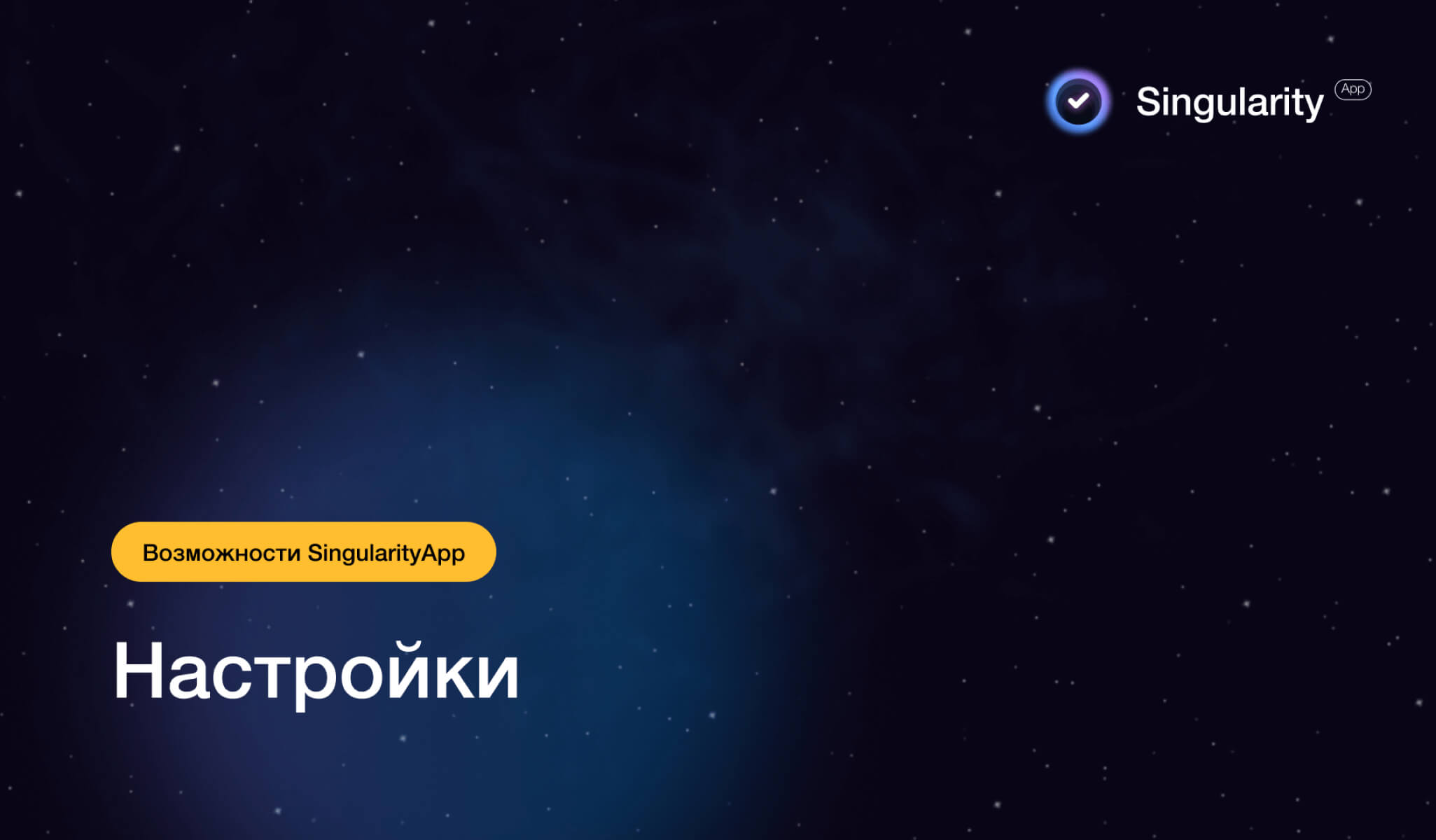Версия приложения #
Номер версии приложения можно посмотреть:
-
Десктоп-приложение для OS Windows и веб-версия: Главное меню SingularityApp → верхняя строка раздела Справка.

-
Приложение для MacOS: Главное меню → SingularityApp → О SingularityApp → открывается попап с номером версии.
-
Мобильное приложение: Настройки приложения → О программе.

-
Версия приложения для Apple Watch совпадает с версией приложения на устройстве, к которому подключены эти Apple Watch.
-
Версию приложения для Wear OS можно посмотреть в Google Play: открыть приложение Google Play на часах → найти приложение SingularityApp → зайти в описание приложения → зайти в раздел Дополнительная информация.
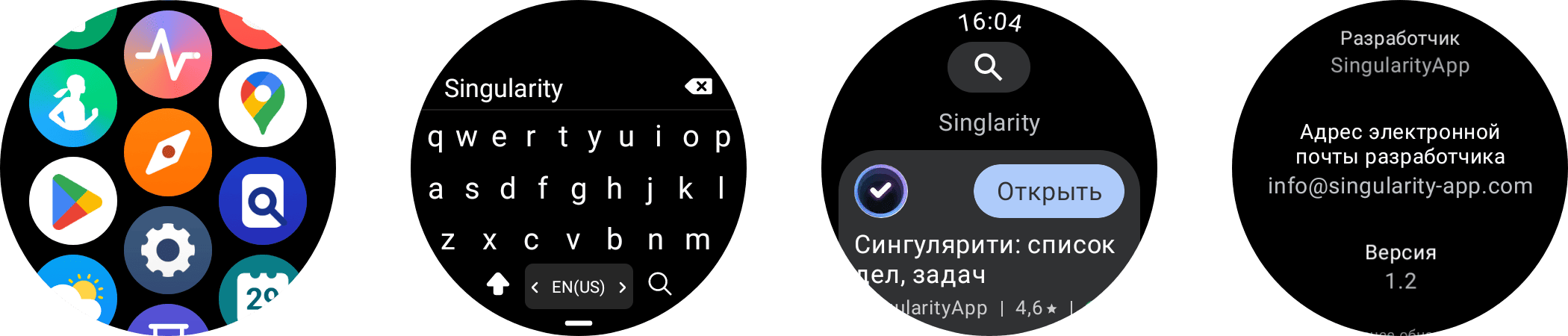
Открыть настройки #
Способ 1. Нажми на Ctrl + ,
Способ 2. В Системном меню выбери: SingularityApp → Настройки. Откроется попап настроек, в котором семь вкладок:
- Общие;
- Синхронизация;
- Интерфейс;
- Темы;
- Календари;
- Помодоро.
- Файлы β
Общие настройки #
Во вкладке Общие можно настроить работу приложения по своему вкусу:
- Настроить удобный интервал переноса выполненных задач в архив — раз в сутки, сразу же после завершения задачи или пока ты сам не перенесешь задачу вручную.
- Настроить вывод уведомлений на наклейке в Dock: из папки Входящие, Сегодня, Входящие + Сегодня или не выводить вообще.
- Установить день, который будет считаться началом недели — понедельник или воскресенье.
- Задать интервал проверки для всех проектов — раз в неделю, раз в две недели, раз в месяц, раз в полгода или никогда.
- Выбрать язык приложения. Доступные языки: английский, русский, украинский, немецкий, испанский, французский, итальянский, казахский, польский, португальский, турецкий.
- Отображение анимаций при отметке задач выполненными.
Здесь же можно активировать хоткей для быстрого создания задачи, подключить Telegram-бота, включить фокусировку на рабочей области, настроить поведение значка в трее, включить автоматическое добавление уведомлений о начале задачи для задач с установленным временем и скрыть шаблоны задач в проектах.
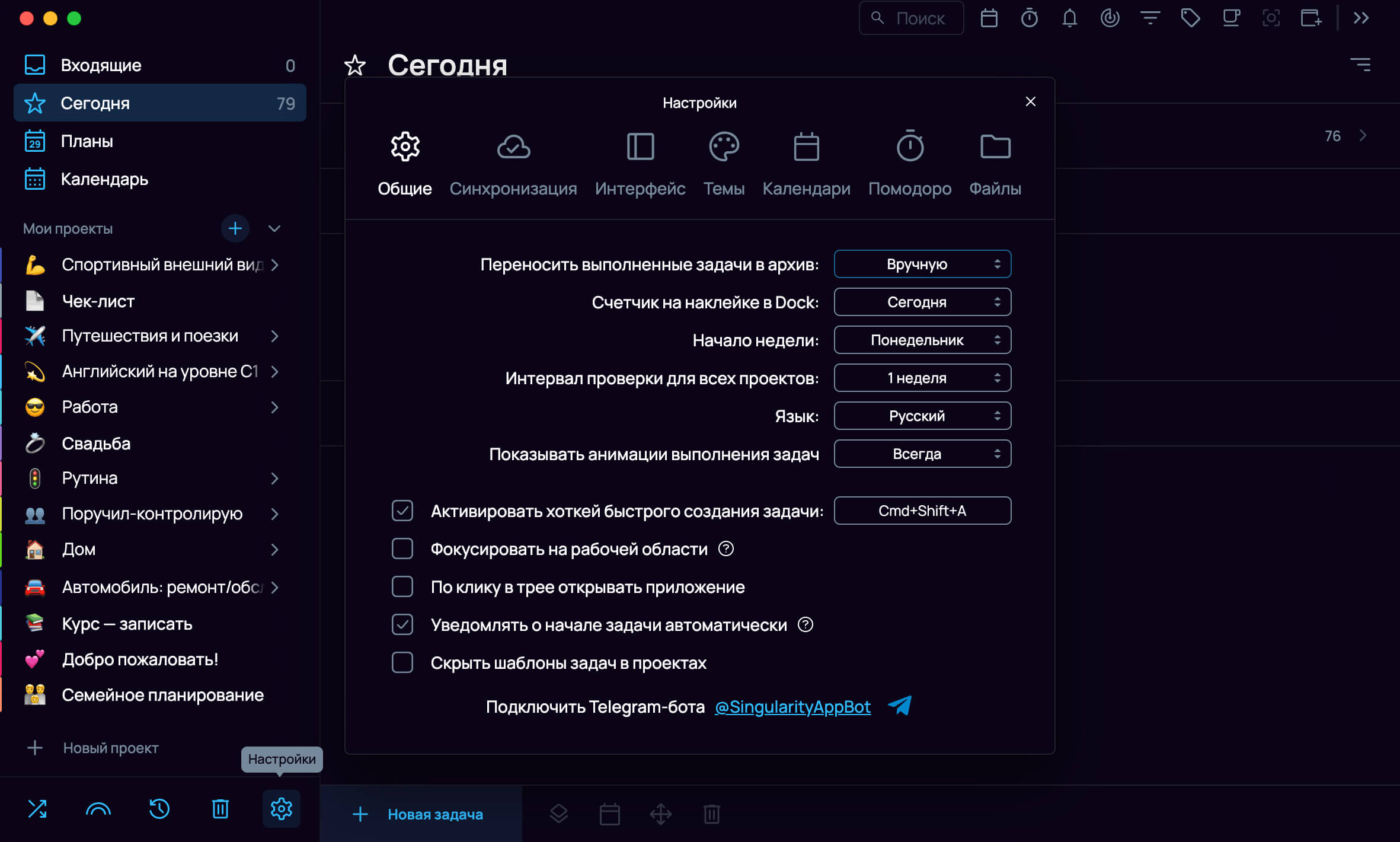
Синхронизация #
Во вкладке Синхронизация можно создать аккаунт в Singularity Cloud и активировать синхронизацию, чтобы работать с проектами и задачами на разных устройствах.
После авторизации здесь же можно:
- перейти на страницу тарифов;
- очистить данные на устройстве;
- удалить аккаунт.
Интерфейс #
Во вкладке Интерфейс можно:
-
Настроить отображение иконок в левой панели приложения, верхнем и нижнем тулбарах (в Pro и Elite версиях приложения).
Для этого достаточно снять галочку с иконки в той панели, где она выводиться не должна и поставить ей галочку в той панели, где ее хочется видеть. - Настроить вид отображения задач в правой панели приложения.
- Выбрать действие с просроченными задачами.
Темы #
Во вкладке Темы можно настроить внешний вид приложения: выбрать одну из пяти тем и один из семи акцентных цветов.
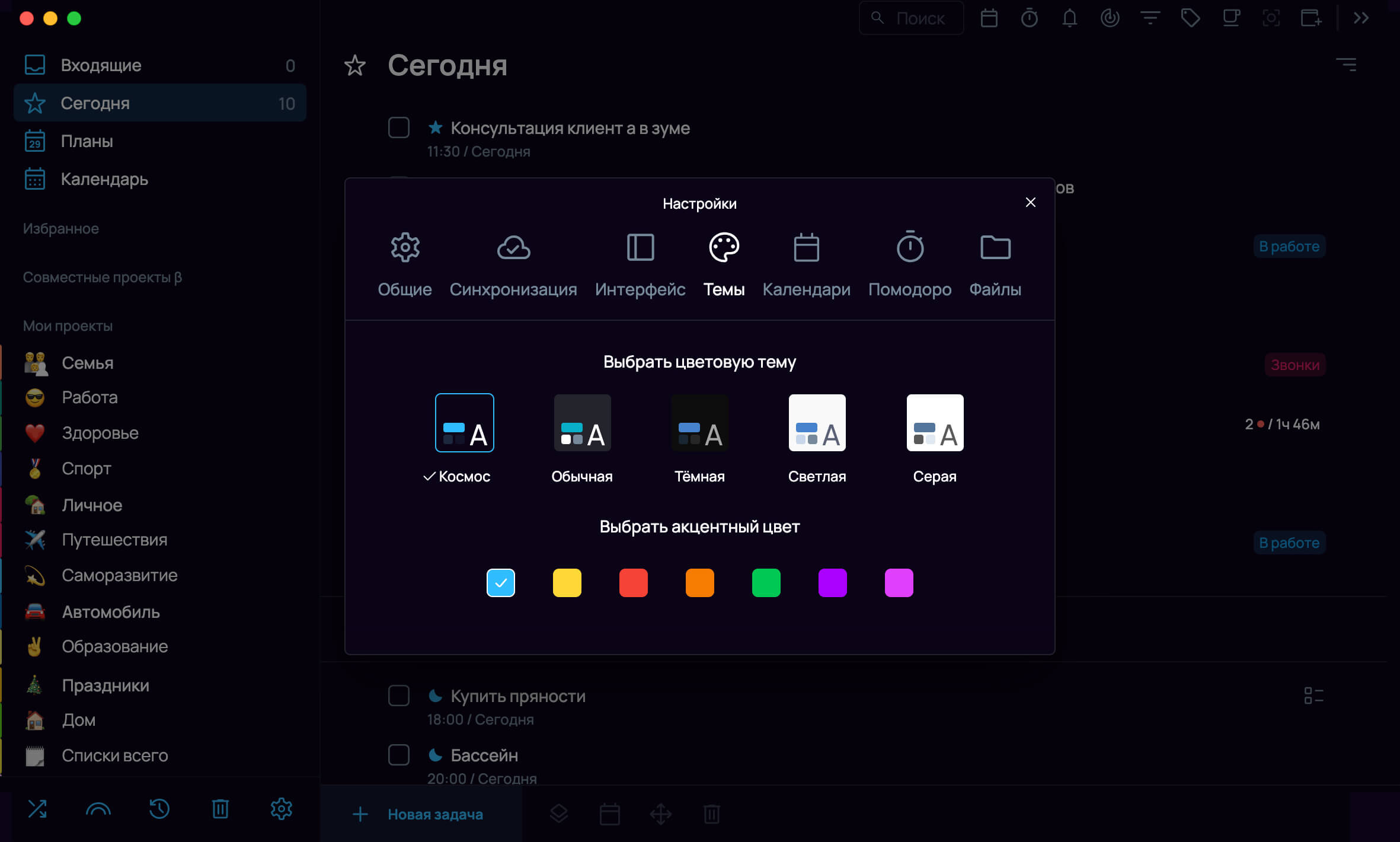
Календари #
Во вкладке Календари можно подключить Google, Yandex, Outlook и другие веб-календари в режиме просмотра. А также настроить двустороннюю синхронизацию с Google Calendar.
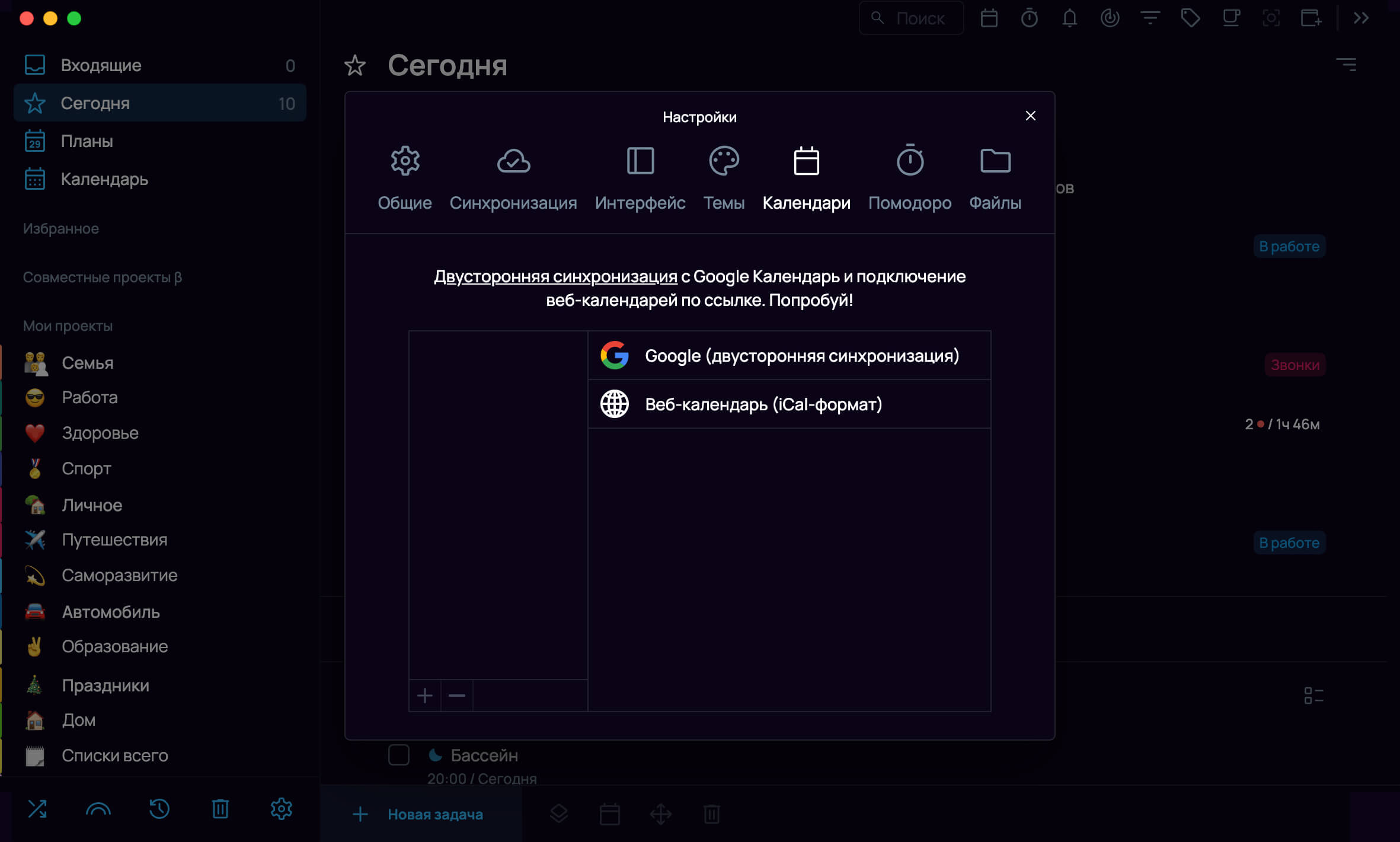
Помодоро #
Во вкладке Помодоро можно настроить таймер обратного отсчета: задать для него интервалы и отрегулировать его положение относительно остальных окон.
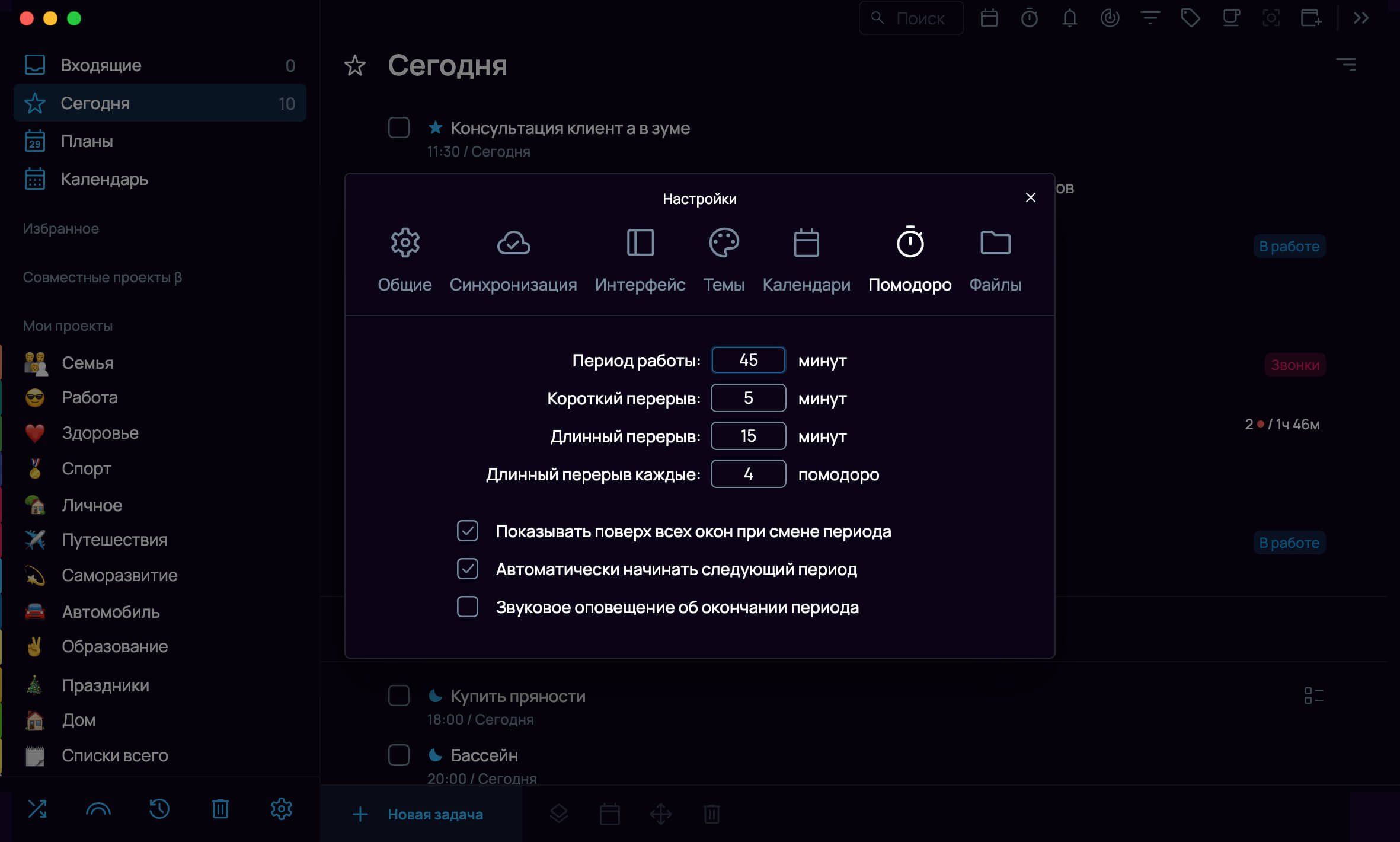
Файлы #
На вкладке Файлы можно задать общие настройки обращения с файлами, прикрепленными к задачам, а также увидеть объем занятого и свободного места на сервере.
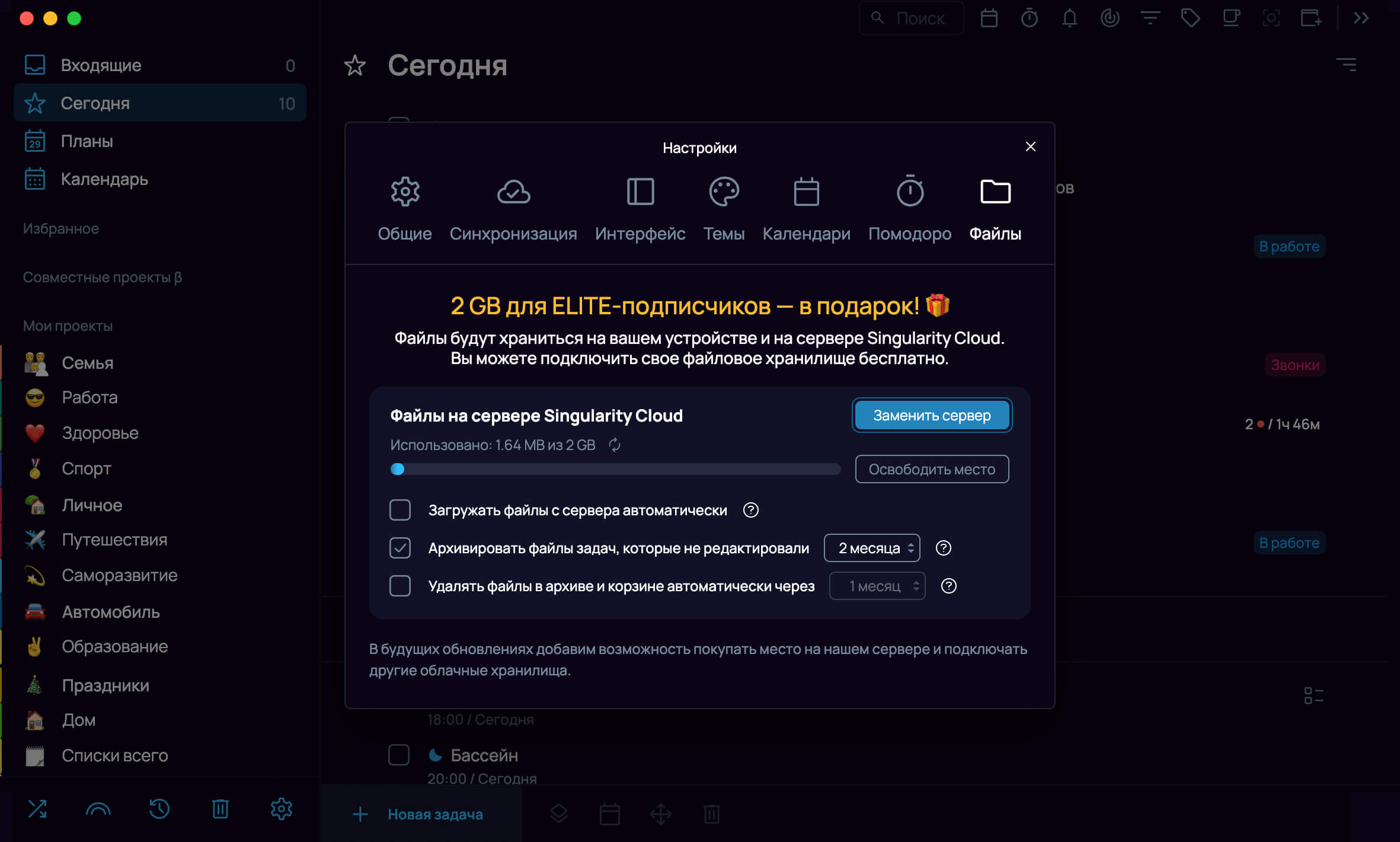
Фокусировка на рабочей области #
Эта опция выделяет текущую рабочую область, затенив не входящие в нее элементы.
Чтобы ее включить, нужно отметить чекбокс «Фокусировать на рабочей области» на вкладке Общие. После этого приложение затенит все все фокуса вашего внимания. Рабочей считается та область, на которую наведен курсор.